● [VMware] ESXi SSH 접속 및 패치하기 - SSH, Patch, Update
● VMware ESXi 호스트 구성 백업 및 복원: 단계별 가이드
https://www.nakivo.com/vmware-backup/back-up-and-restore-vmware-esxi-host-configuration-guide/
---
[VMWare] ESXi 설정 백업하고 재설치 후 설정복원하기
https://www.2cpu.co.kr/vm/13367
정보 입니다
...중략....
1. 현재운영중인 설정의 백업
SSH접속
현재설정 Sync
| # vim-cmd hostsvc/firmware/sync_config |
현재설정 Backup
| # vim-cmd hostsvc/firmware/backup_config |
아래와 같은 메세지 출력
| Bundle can be downloaded at : http://*/downloads/520b5b7f-13cc-8a7a-6905-db661b137702/configBundle-HOSTNAME.tgz |
PC 엣지 브라우즈에서 위 주소를 사용하여 설정 백업 파일 다운로드
Host가 192.168.0.100 일경우
http://192.168.0.100/downloads/520b5b7f-13cc-8a7a-6905-db661b137702/configBundle-HOSTNAME.tgz
2. ESXi 재설치
새로 설치 후 Management Network 정도만 연결
(저의경우는 Patch까지 해주고 했습니다.)
ssh 서버 활성화
3. 설정복원
SSH접속 및 SFTP접속
다운로드 받은 파일 업로드 /tmp/configBundle-HOSTNAME.tgz
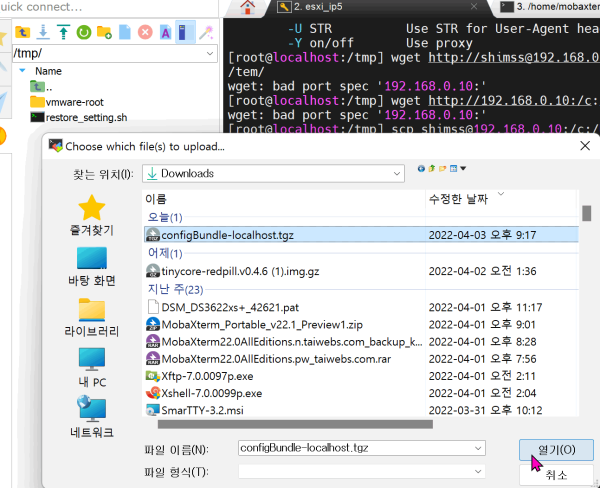
파일명변경
| # mv /tmp/configBundle-HOSTNAME.tgz /tmp/configBundle.tgz |
유지보수모드 실행
| # vim-cmd hostsvc/maintenance_mode_enter |
설정파일 복구진행
| # vim-cmd hostsvc/firmware/restore_config 1 /tmp/configBundle.tgz |
실행 후 Host가 자동 재부팅 됩니다.
부연설명을 좀 하자면 백업할때 파일명은 Hostname 이 붙는데 실제 복구시에는
configBundle.tgz 로 해야 오류가 나지 않습니다.
복구 명령에 1 이 들어가는 이유는 UUID가 맞지않더라고 강제진행하는건데
장비가 바뀌거나 하는 단일장비 그대로 들어가는거라 크게 신경안쓰고 옵션 넣었습니다.
## 장점
네트워크 설정, 데이터스토어 설정등이 그대로 돌아옵니다.
라이센스 입력내용도 그대로 돌아와서 재입력 필요가 업습니다.
## 단점
자동시작, NTP설정, Swap 설정 등은 기존에 설정해서 사용했다면 일부 설정을 추가로 손봐야 합니다.
재설치시 등록된 Managerment 쪽 VM Netwwork는 정리가 한번 필요합니다.
자동시작 스크립트 등이 초기화 됩니다.
..중략..
https://www.2cpu.co.kr/vm/13367
정보 저장 입니다.
☞ https://11q.kr 에 등록된 자료 입니다. ♠ 정보찾아 공유 드리며 출처는 링크 참조 바랍니다♠
● [VMware] ESXi SSH 접속 및 패치하기 - SSH, Patch, Update
Patch / Update / 패치 / 업데이트 / ESXi / VMware / ssh / Maintenance mode / 유지보수 모드 / vim-cmd / PUTTY / xShell / 보안 패치 진행 순서
무료가입 다운로드 파일 정보를 다운로드 저장 합니다
https://customerconnect.vmware.com/downloads/details?downloadGroup=ESXI70U3C&productId=974
업데이트 파일 저장 합니다
i:\sw\esxi_server\VMware-ESXi-7.0U3c-19193900-depot.zip
j:\iso_wim\esxi_server\VMware-ESXi-7.0U3c-19193900-depot.zip
1) 파일준비 : 데이터스토어에 파일 업로드
위치 확인
/vmfs/volumes/2THDD_25_vm/esxi_update
/vmfs/volumes/2THDD_25_vm/esxi_update/VMware-ESXi-7.0U3c-19193900-depot.zip
2) 패치 진행
putty나 xshell 등의 프로그램을 사용하여 VMware ESXi에 접속한다.
다음 명령어를 통해 Maintenance mode로 전환한다.
vim-cmd hostsvc/maintenance_mode_enter
방화벽 해제
esxcli network firewall ruleset set -e true -r httpClient
다음 명령어를 통해 업데이트
esxcli software vib install -d /vmfs/volumes/데이터스토어이름/패치_파일이름.zip
상기 데이터 스토어 업로드 ssh 접속 경로 확인
esxcli software vib install -d /vmfs/volumes/2THDD_25_vm/esxi_update/VMware-ESXi-7.0U3c-19193900-depot.zip
host 재부팅 후 다음 명령어를 통해 Maintenance mode 종료
esxcli network firewall ruleset set -e false -r httpClient
vim-cmd hostsvc/maintenance_mode_exit
===========
https://www.2cpu.co.kr/vm/13501
정보
----------------------
모든 VM 종료
SSH 활성화
SSH로 root 계정 로그인
- 유지 보수 모드로 전환
터미널 입력: vim-cmd /hostsvc/maintenance_mode_enter
- 방화벽 해제
터미널 입력: esxcli network firewall ruleset set -e true -r httpClient
- 업데이트 (시간 꽤 걸림)
1) 터미널 입력 으로 방법1)
esxcli software profile update -p ESXi-7.0U3c-19193900-standard -d https://hostupdate.vmware.com/software/VUM/PRODUCTION/main/vmw-depot-index.xml
2) 다운로드 파일 저장후 진행 방법2)
2-1) ssh 활성화및 store에 업데이트 파일 업로드후 아래 경로 확인 수정
2-2) esxcli software profile update --depot=/PATH/VMware-ESXi-7.0U3-18644231-depot.zip -p ESXi-7.0U3-18644231-standard
이런식으로 입력 (경로 부분은 맞추어주세요)
- 리부팅
터미널 입력: reboot
- 방화벽 설정
터미널 입력: esxcli network firewall ruleset set -e false -r httpClient
- 유지 보수 모드 해제
터미널 입력: vim-cmd /hostsvc/maintenance_mode_exit
---
☞ https://11q.kr 에 등록된 자료 입니다. ♠ 정보찾아 공유 드리며 출처는 링크 참조 바랍니다♠
● [VMware] ESXi SSH 접속 및 패치하기 - SSH, Patch, Update
Patch / Update / 패치 / 업데이트 / ESXi / VMware / ssh / Maintenance mode / 유지보수 모드 / vim-cmd / PUTTY / xShell / 보안 패치 진행 순서
무료가입 다운로드 파일 정보를 다운로드 저장 합니다
Home
VMware vSphere Hypervisor (ESXi) 7.0U3c
https://customerconnect.vmware.com/downloads/details?downloadGroup=ESXI70U3C&productId=974
업데이트 파일 저장 합니다
i:\sw\esxi_server\VMware-ESXi-7.0U3c-19193900-depot.zip
j:\iso_wim\esxi_server\VMware-ESXi-7.0U3c-19193900-depot.zip
1) 파일준비 : 데이터스토어에 파일 업로드
3232235521_1648975554.89.png
위치 확인
/vmfs/volumes/2THDD_25_vm/esxi_update
VMware-ESXi-7.0U3c-19193900-depot.zip
경로 확인
/vmfs/volumes/2THDD_25_vm/esxi_update/VMware-ESXi-7.0U3c-19193900-depot.zip
3232235521_1648975726.0383.png
2) 패치 진행
putty나 xshell 등의 프로그램을 사용하여 VMware ESXi에 접속한다.
다음 명령어를 통해 Maintenance mode로 전환한다.
vim-cmd hostsvc/maintenance_mode_enter
방화벽 해제
esxcli network firewall ruleset set -e true -r httpClient
다음 명령어를 통해 업데이트
esxcli software vib install -d /vmfs/volumes/데이터스토어이름/패치_파일이름.zip
상기 데이터 스토어 업로드 ssh 접속 경로 확인
esxcli software vib install -d /vmfs/volumes/2THDD_25_vm/esxi_update/VMware-ESXi-7.0U3c-19193900-depot.zip
host 재부팅 후 다음 명령어를 통해 Maintenance mode 종료
esxcli network firewall ruleset set -e false -r httpClient
vim-cmd hostsvc/maintenance_mode_exit
===========
https://www.2cpu.co.kr/vm/13501
정보
----------------------
모든 VM 종료
SSH 활성화
SSH로 root 계정 로그인
- 유지 보수 모드로 전환
터미널 입력: vim-cmd /hostsvc/maintenance_mode_enter
- 방화벽 해제
터미널 입력: esxcli network firewall ruleset set -e true -r httpClient
- 업데이트 (시간 꽤 걸림)
1) 터미널 입력 으로 방법1)
esxcli software profile update -p ESXi-7.0U3c-19193900-standard -d https://hostupdate.vmware.com/software/VUM/PRODUCTION/main/vmw-depot-index.xml
2) 다운로드 파일 저장후 진행 방법2)
2-1) ssh 활성화및 store에 업데이트 파일 업로드후 아래 경로 확인 수정
2-2) esxcli software profile update --depot=/PATH/VMware-ESXi-7.0U3-18644231-depot.zip -p ESXi-7.0U3-18644231-standard
이런식으로 입력 (경로 부분은 맞추어주세요)
- 리부팅
터미널 입력: reboot
- 방화벽 설정
터미널 입력: esxcli network firewall ruleset set -e false -r httpClient
- 유지 보수 모드 해제
터미널 입력: vim-cmd /hostsvc/maintenance_mode_exit
---
● VMware ESXi 호스트 구성 백업 및 복원: 단계별 가이드
https://www.nakivo.com/vmware-backup/back-up-and-restore-vmware-esxi-host-configuration-guide/
---
[VMWare] ESXi 설정 백업하고 재설치 후 설정복원하기
https://www.2cpu.co.kr/vm/13367
정보 입니다
...중략....
1. 현재운영중인 설정의 백업
SSH접속
현재설정 Sync
vim-cmd hostsvc/firmware/sync_config
현재설정 Backup
vim-cmd hostsvc/firmware/backup_config
아래와 같은 메세지 출력
Bundle can be downloaded at : http://*/downloads/520b5b7f-13cc-8a7a-6905-db661b137702/configBundle-HOSTNAME.tgz
PC 엣지 브라우즈에서 위 주소를 사용하여 설정 백업 파일 다운로드
Host가 192.168.0.100 일경우
http://192.168.0.100/downloads/520b5b7f-13cc-8a7a-6905-db661b137702/configBundle-HOSTNAME.tgz
3232235521_1648988399.1461.png
2. ESXi 재설치
새로 설치 후 Management Network 정도만 연결
(저의경우는 Patch까지 해주고 했습니다.)
ssh 서버 활성화
3. 설정복원
SSH접속 및 SFTP접속
다운로드 받은 파일 업로드 /tmp/configBundle-HOSTNAME.tgz
3232235521_1648991069.6194.png
파일명변경
mv /tmp/configBundle-HOSTNAME.tgz /tmp/configBundle.tgz
유지보수모드 실행
vim-cmd hostsvc/maintenance_mode_enter
설정파일 복구진행
vim-cmd hostsvc/firmware/restore_config 1 /tmp/configBundle.tgz
실행 후 Host가 자동 재부팅 됩니다.
부연설명을 좀 하자면 백업할때 파일명은 Hostname 이 붙는데 실제 복구시에는
configBundle.tgz 로 해야 오류가 나지 않습니다.
복구 명령에 1 이 들어가는 이유는 UUID가 맞지않더라고 강제진행하는건데
장비가 바뀌거나 하는 단일장비 그대로 들어가는거라 크게 신경안쓰고 옵션 넣었습니다.
## 장점
네트워크 설정, 데이터스토어 설정등이 그대로 돌아옵니다.
라이센스 입력내용도 그대로 돌아와서 재입력 필요가 업습니다.
## 단점
자동시작, NTP설정, Swap 설정 등은 기존에 설정해서 사용했다면 일부 설정을 추가로 손봐야 합니다.
재설치시 등록된 Managerment 쪽 VM Netwwork는 정리가 한번 필요합니다.
자동시작 스크립트 등이 초기화 됩니다.
..중략..
https://www.2cpu.co.kr/vm/13367
정보 저장 입니다.
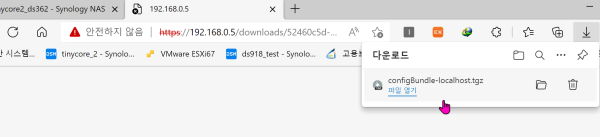
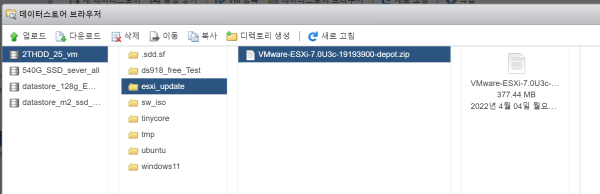
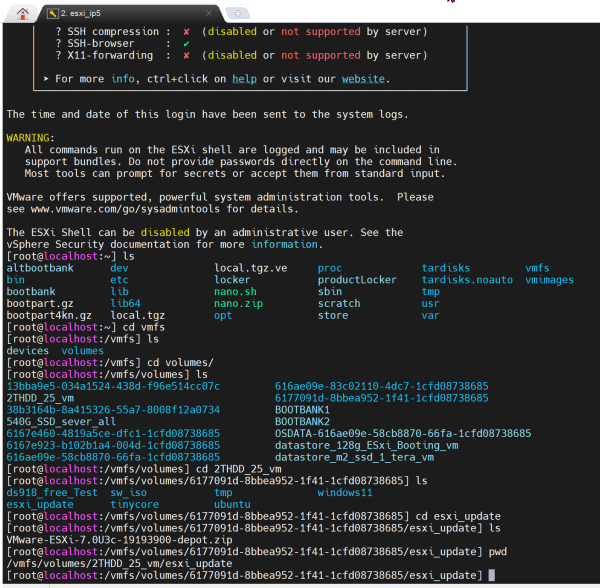





댓글목록
등록된 댓글이 없습니다.